
Tartalomjegyzék:
- 1. lépés: PCB -k beszerzése a projekthez
- 2. lépés: A különböző típusú hőmérséklet -érzékelők összehasonlítása
- 3. lépés: A DS18B20 csatlakoztatása az Arduino -hoz
- Lépés: Az Arduino kódolása a kijelző hőmérsékletére
- 5. lépés: A DS18B20 csatlakoztatása az ESP8266 -hoz
- 6. lépés: Az Arduino IDE beállítása
- 7. lépés: Az ESP8266 kódolása a kijelző hőmérsékletére
- 8. lépés: És kész
- Szerző John Day [email protected].
- Public 2024-01-30 09:39.
- Utoljára módosítva 2025-01-23 14:47.

Hé, mi újság, srácok! Akarsh itt a CETech -től.
Ma új érzékelőt adunk hozzá arzenálunkhoz, DS18B20 hőmérséklet -érzékelő néven. Ez a DHT11 -hez hasonló hőmérséklet -érzékelő, de más alkalmazási körrel rendelkezik. Összehasonlítjuk a rendelkezésre álló különféle hőmérséklet -érzékelőkkel, és megvizsgáljuk ezen érzékelők műszaki jellemzőit.
Ennek az oktatóanyagnak a vége felé a DS18B20 -at összekapcsoljuk az Arduino -val és az ESP8266 -mal a hőmérséklet megjelenítéséhez. Az Arduino esetében a hőmérséklet megjelenik a Soros monitoron, az ESP8266 esetében pedig a webkiszolgálón.
Kezdjük most a szórakozással.
1. lépés: PCB -k beszerzése a projekthez
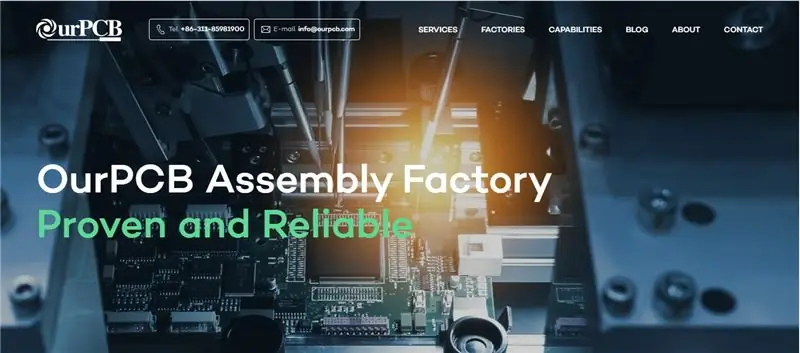
Ellenőrizze a OurPCB -t, hogy a projekthez PCB -ket szerezzen be online.
Megbízható alkatrészeket használnak, amelyeket akkreditált beszállítóktól, például Arrow, Avnet, Future Electronics stb. A többrétegű és a merev-flex technológiára specializálódtak, elsődleges céljuk a magas minőségi szabványok fenntartása.
A PCB kis- és közepes volumenű megrendelésekre összpontosít, és nagyon versenyképes árat biztosít az 1-100 négyzetméteres térfogatért. Csak fel kell töltenie a fájljait a rendelkezésre álló formátumok bármelyikében (Gerber,.pcb,.pcbdoc vagy.cam), és a PCB prototípusokat a házhoz szállítjuk.
A jó ajánlatokért megnézheti partnerük WellPCB -jét is.
2. lépés: A különböző típusú hőmérséklet -érzékelők összehasonlítása
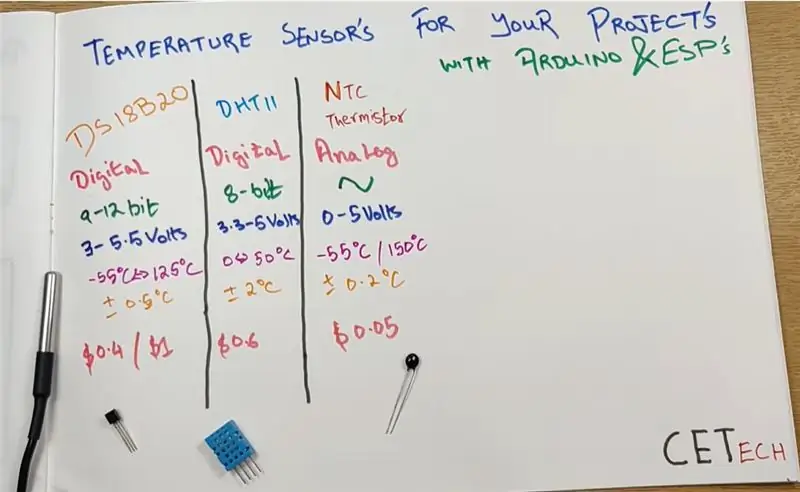
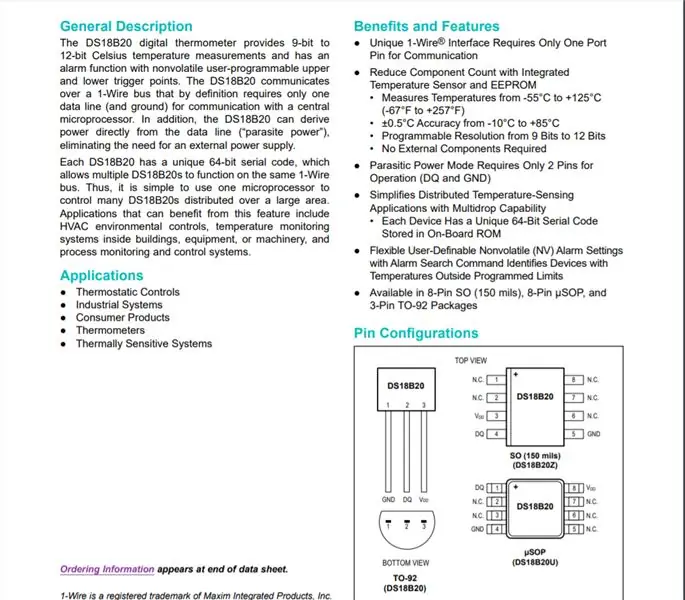
A fenti összehasonlítás három DS18B20, DHT11 és NTC termisztoros érzékelőt tartalmaz, de itt csak digitális érzékelőkre korlátozzuk az összehasonlítást. Ez nem jelenti azt, hogy az NTC termisztor nem olyan fontos, mint a digitális érzékelők Valójában a digitális érzékelők fejlesztése csak az NTC termisztor miatt lehetséges. A digitális érzékelők NTC termisztorból állnak, és néhány mikroprocesszorral vannak összekötve, ami végül a digitális kimenetet adja.
Az összehasonlítás fő pontjai a következők:-
1. A DS18B20 vízálló és robusztus, míg a DHT11 nem éppen ezért a valós élethelyzetekben és alkalmazásokban, ahol érintés alapú érzékelésre van szükség, a DS18B20-at általában a DHT11-et használják a szabadtéri környezetben.
2. A DS18B20 9-12 bit adatot köp ki, míg a DHT11 8 bites adatot ad ki.
3. A DS18B20 csak hőmérsékletet ad, míg a DHT11 használható a hőmérséklet és a páratartalom elérésére.
4. A DS18B20 a DHT11 -hez képest szélesebb hőmérsékleti tartományt fed le, és a DHT -hez képest jobb pontossággal rendelkezik (+ 0,5 fok a DHT11 + 2 fokához képest).
5. Ami az árazást illeti, ezek az érzékelők némileg eltérnek egymástól, mivel a DS18B20 két különböző változata, amelyek csomagolt huzal típusúak és TO92 csomagok, körülbelül 1 és 0,4 dollárba kerülnek, míg a DHT11 ára körülbelül 0,6 dollár.
Tehát azt mondhatjuk, hogy a DS18B20 valamivel jobb, mint a DHT11, de jobb választást csak az alkalmazás alapján lehet elvégezni, amelyhez érzékelő szükséges.
További információkat szerezhet a DS18B20 -ról, ha elolvassa az adatlapját innen.
3. lépés: A DS18B20 csatlakoztatása az Arduino -hoz
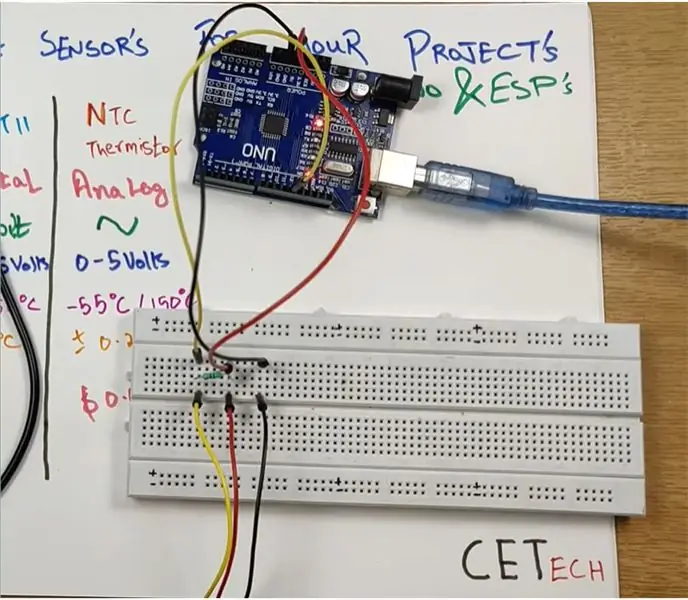
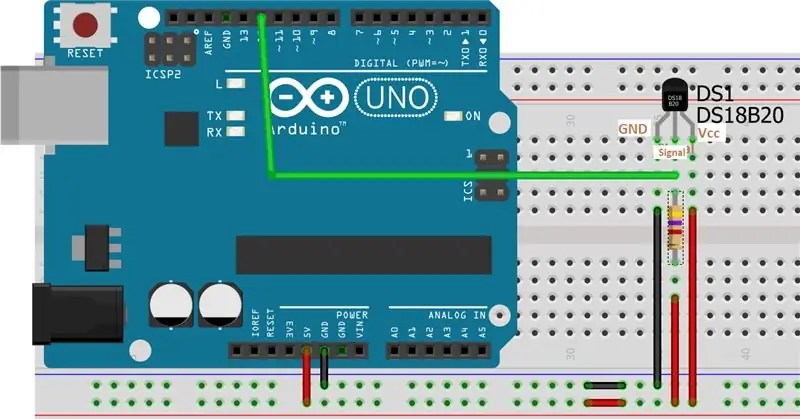
Itt összekapcsoljuk a DS18B20 hőmérséklet -érzékelőt az Arduino -val, hogy megkapjuk a hőmérsékletet és megjelenítsük a soros monitoron.
Ehhez a lépéshez szükségünk van: Arduino UNO, DS18B20 hőmérséklet-érzékelő (csomagolt típus vagy TO92 csomag, ha rendelkezésre áll) és 4,7 khm-os ellenállás
A DS18B20 érzékelő 3 vezetékkel rendelkezik, amelyek fekete, piros és sárga színűek. A fekete a GND, a piros a Vcc, míg a sárga a jelzőcsap
1. Csatlakoztassa a GND tűt vagy az érzékelő fekete vezetékét a GND -hez.
2. Csatlakoztassa az érzékelő Vcc -tűjét vagy piros vezetékét az 5 V -os tápellátáshoz.
3. Csatlakoztassa a jelzőcsapot vagy a sárga vezetéket az 5V-hoz egy 4,7 Ω-os ellenálláson keresztül, és csatlakoztassa ezt a jelzőcsapot az Arduino 12-es számú digitális tűjéhez.
A jobb megértés érdekében hivatkozhat a fenti ábrára.
Lépés: Az Arduino kódolása a kijelző hőmérsékletére
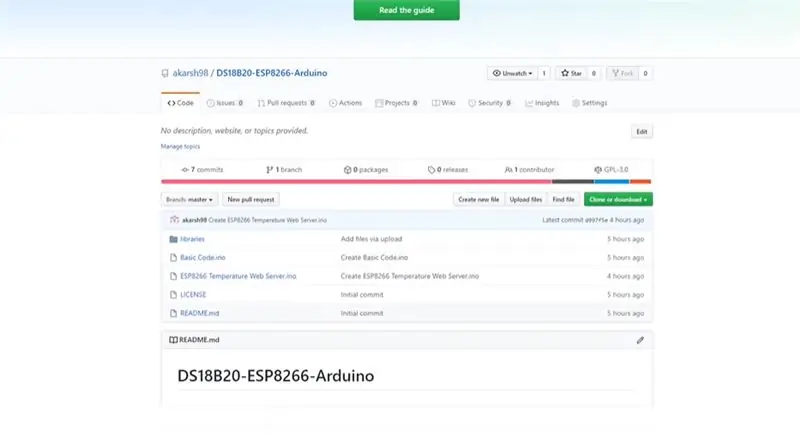
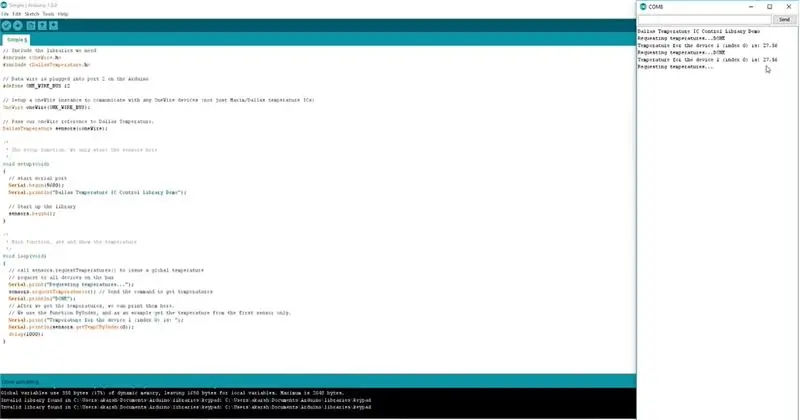
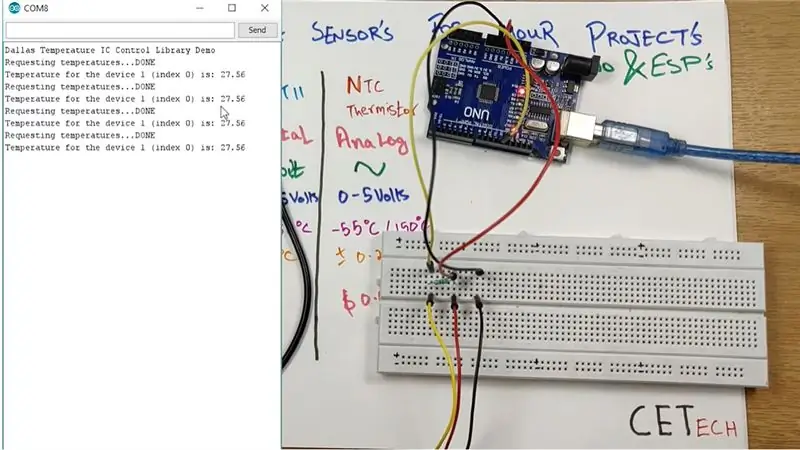
Ebben a lépésben kódoljuk az Arduino kártyánkat, hogy megkapjuk és megjelenítsük a hőmérsékletet a soros monitoron.
1. Csatlakoztassa az Arduino UNO kártyát a számítógéphez.
2. Innen lépjen tovább a projekt Github tárházába.
3. A GitHub lerakatban egy "Basic code" nevű fájlt fog megnyitni, amely másolja a kódot, és illessze be az Arduino IDE -be.
4. Válassza ki a megfelelő táblát és COM portot az Eszközök lapon, majd nyomja meg a feltöltés gombot.
5. A kód feltöltése után nyissa meg a Soros monitort, és válassza ki a megfelelő adatátviteli sebességet (esetünkben 9600), és látni fogja a DS18B20 által érzékelt hőmérsékletet.
Figyelheti a hőmérséklet emelkedését és csökkenését, ha megfelelő lépéseket tesz a hőmérséklet emelésére vagy leállítására, például dörzsölje a fém részt, vagy öngyújtót égessen a csomagolt típusú érzékelő fémes része közelében.
5. lépés: A DS18B20 csatlakoztatása az ESP8266 -hoz
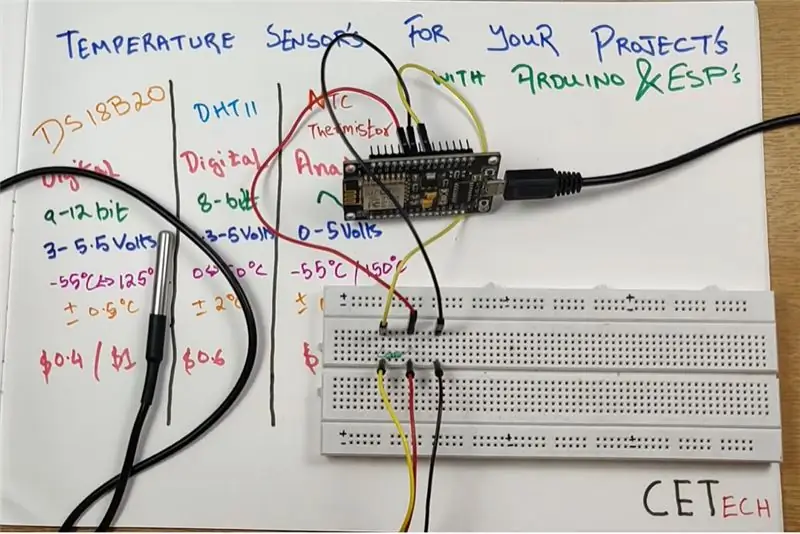
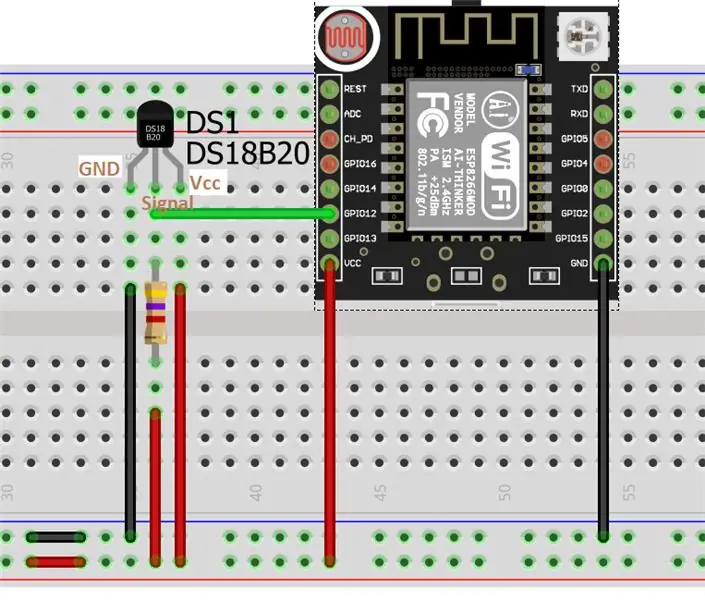
Ebben a lépésben összekapcsoljuk a DS18B20 -at az ESP8266 modullal, hogy megkapjuk a hőmérsékletet.
Ehhez a lépéshez szükségünk van = ESP8266 modulra, 4,7 khm -os ellenállásra és DS18B20 hőmérséklet -érzékelőre (csomagolt típus vagy TO92 csomag, bármi elérhető).
Ennek a lépésnek a csatlakozásai hasonlóak az Arduino -val létrehozott kapcsolatokhoz.
1. Csatlakoztassa a GND tűt vagy az érzékelő fekete vezetékét a GND -hez.
2. Csatlakoztassa az érzékelő Vcc -tűjét vagy piros vezetékét a 3,3 V -os tápellátáshoz.
3. Csatlakoztassa a jelzőcsapot vagy a sárga vezetéket a 3.3V -hoz egy 4.7kohm -os ellenálláson keresztül, és csatlakoztassa ezt a jelzőcsapot a GPIO12 -hez, amely a modul D5 -ös tűje.
A jobb megértés érdekében hivatkozhat a fenti ábrára.
6. lépés: Az Arduino IDE beállítása
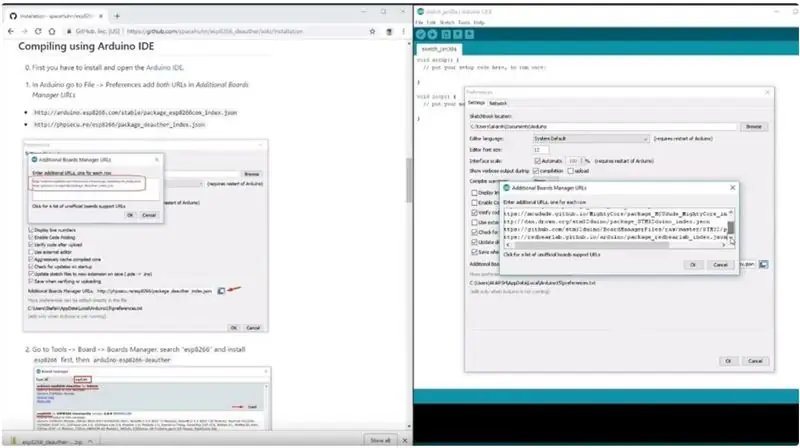
Az ESP8266 Arduino IDE használatával történő kódolásához telepítenünk kell az ESP8266 kártyát az Arduino IDE további lapjaira, mivel azok nincsenek előre telepítve. Ebből a célból az alábbi lépéseket kell követnünk:-
1. Lépjen a Fájl> Beállítások menüpontra
2. Adja hozzá a https://arduino.esp8266.com/stable/package_esp8266com_index.json fájlt a További táblák kezelő URL -címeihez.
3. Lépjen az Eszközök> Tábla> Fórumkezelő menüpontba
4. Keresse meg az esp8266 kifejezést, majd telepítse a táblát.
5. Indítsa újra az IDE -t.
7. lépés: Az ESP8266 kódolása a kijelző hőmérsékletére
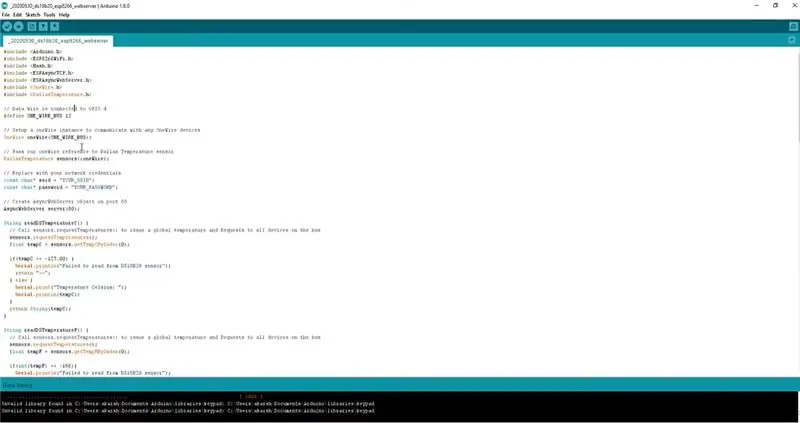
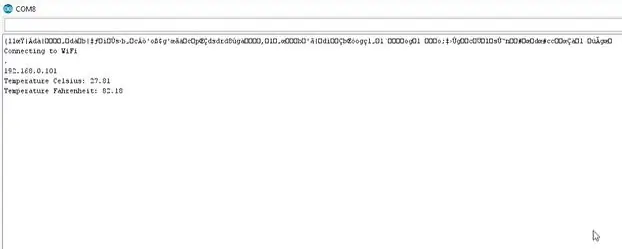
Ebben a lépésben az ESP8266 kódot fogjuk leolvasni, és ezt követően ahelyett, hogy megjelenítenénk ezt a hőmérsékletet a soros monitoron, megjelenítjük egy webszerveren.
1. Innen lépjen át a projekt Github tárházába.
2. A lerakatban egy "ESP8266 Temperature Web Server" nevű kódot fog látni, amit csak ki kell másolnia, és be kell illesztenie az Arduino IDE -be.
3. A kód beillesztése után módosítsa a kód SSID -jét és jelszavát a Wifi hálózatéra.
4. Az Eszközök lapon válassza ki a megfelelő kártyát és COM portot, majd nyomja meg a feltöltés gombot.
5. Amikor a kód feltöltődik, nyissa meg az IDE soros monitorát, majd nyomja meg a frissítés gombot az ESP8266 modulon, és ismeretlen nyelvet ír, és alatta egy IP -cím jelenik meg. Ezt az IP -címet másolnia kell, mivel az a webszerver címe, amely megjeleníti a hőmérsékletet.
8. lépés: És kész
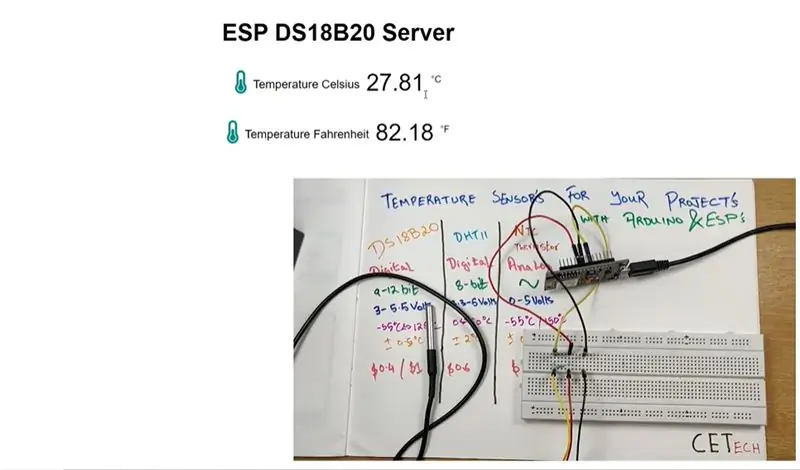
Amikor a kód feltöltődik, és megkapja az IP -címet. Nyissa meg a webszervert az IP -cím használatával.
A webszerveren a hőmérséklet leolvasható Celsius -fokban és Fahrenheit -fokban.
A webszerveren kívül a hőmérséklet leolvasása a soros monitoron is megfigyelhető.
Észre fogja venni, hogy ahogy változik a hőmérséklet az érzékelő közelében, a webszerver leolvasása is megváltozik.
Ennyi a demonstrációhoz.
Ajánlott:
Szobavezérlés ESP8266 segítségével - Hőmérséklet, mozgás, függönyök és világítás: 8 lépés

Szobavezérlés ESP8266 segítségével | Hőmérséklet, mozgás, függönyök és világítás: Ez a projekt a NodeMCU ESP8266 modulon alapuló rendszerből áll, amely lehetővé teszi a LED -szalag és a szoba függönyének fényerejének szabályozását, valamint adatokat küld a szoba mozgási eseményeiről és a hőmérséklet a felhőhöz
ESP8266 NodeMCU hozzáférési pont (AP) webszerverhez DT11 hőmérséklet -érzékelővel és nyomtatási hőmérséklet és páratartalom a böngészőben: 5 lépés

ESP8266 NodeMCU hozzáférési pont (AP) webszerverhez DT11 hőmérséklet -érzékelővel és nyomtatási hőmérséklet és páratartalom a böngészőben: Sziasztok srácok, a legtöbb projektben ESP8266 -ot használunk, és a legtöbb projektben ESP8266 -ot használunk webszerverként, így az adatok hozzáférhetők bármilyen eszköz wifi -n keresztül az ESP8266 által üzemeltetett webszerver elérésével, de az egyetlen probléma az, hogy működő útválasztóra van szükségünk
Távoli hőmérséklet- és páratartalom -figyelés az ESP8266 és a Blynk App segítségével: 15 lépés

Távoli hőmérséklet- és páratartalom -figyelés az ESP8266 és a Blynk App segítségével: Ez volt az első projektem ESP8266 chipmel. Éppen építettem egy új üvegházat a házam közelében, és érdekes volt számomra, hogy mi folyik ott egy nap alatt? Úgy értem, hogyan változik a hőmérséklet és a páratartalom? Elég jól szellőzik az üvegház? Szóval lemondok
ESP32 NTP hőmérséklet szonda főzési hőmérő Steinhart-Hart korrekcióval és hőmérséklet riasztással: 7 lépés (képekkel)

ESP32 NTP hőmérséklet szonda főzési hőmérő Steinhart-Hart korrekcióval és hőmérséklet riasztással: Még mindig úton van egy "közelgő projekt" befejezéséhez, "ESP32 NTP hőmérséklet szonda főzési hőmérő Steinhart-Hart korrekcióval és hőmérséklet riasztással" egy utasítás, amely bemutatja, hogyan adhatok hozzá NTP hőmérséklet -szondát, piezo b
ESP8266 DS18B20 Hőmérséklet csomópont-PIROS MQTT: 5 lépés

ESP8266 DS18B20 Hőmérséklet csomópont-VÖRÖS MQTT: Ezúttal az ESP8266 és a Node-RED platform integrációja valósult meg, integrálva a OneWire protokoll DS18B20 érzékelőjét. Egy HMI vagy SCADA webkészítőről a Node-Red-Dashboard-on, az MQTT alapjaként Protokoll és kocsmai könyvtárak
